L’app Microsoft To Do per Windows aggiunge il supporto per la data di scadenza intelligente e il riconoscimento del promemoria
Gli elenchi di cose da fare sono un ottimo modo per fare le cose, Windows 10 e 11 sono dotati di un’app per aiutarti in questo, Microsoft To Do. L’ultima versione dell’app aggiunge il supporto per la data di scadenza intelligente e il riconoscimento del promemoria.
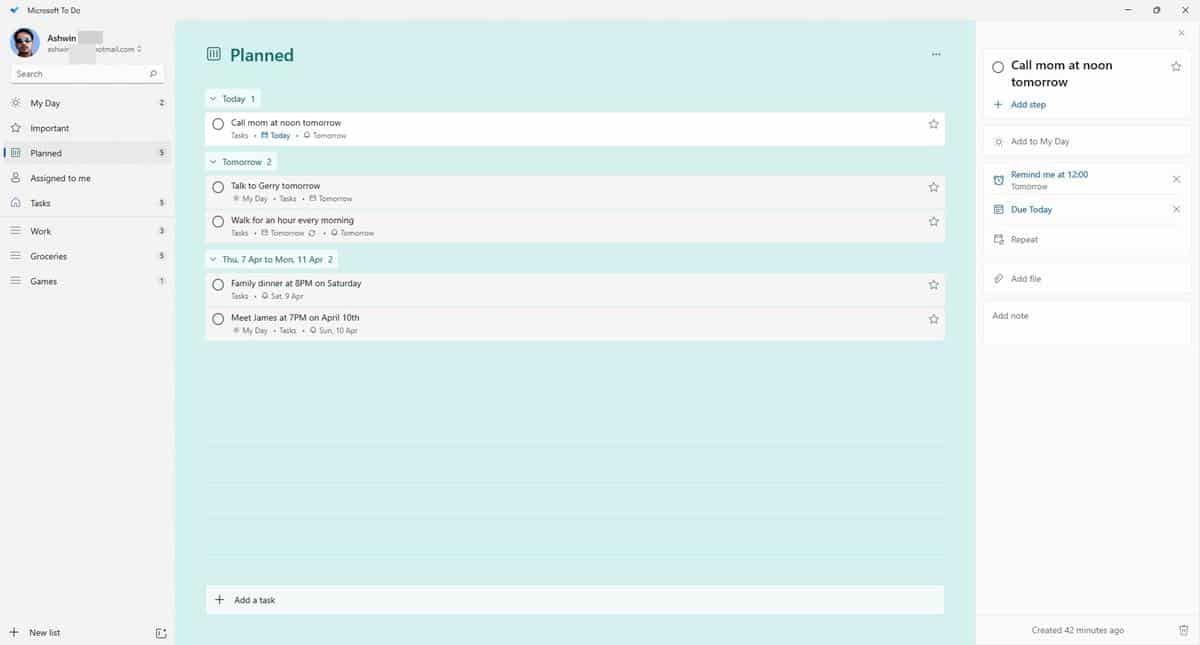
Fino ad ora, gli utenti dovevano utilizzare gli strumenti integrati del calendario e dell’orologio per selezionare manualmente la data e l’ora per la creazione di promemoria, appuntamenti, ecc. Il nuovo riconoscimento del linguaggio naturale di Microsoft To Do ora ti consente di creare attività e promemoria in un modo più veloce semplicemente digitando i dettagli. Ecco come funziona
Come utilizzare il riconoscimento intelligente della data di scadenza e del promemoria in Microsoft To Do
1. Apri Microsoft To Do e aggiungi una nuova attività.
2. Digitare l’attività che si desidera eseguire. Es. Chiama la mamma domani.
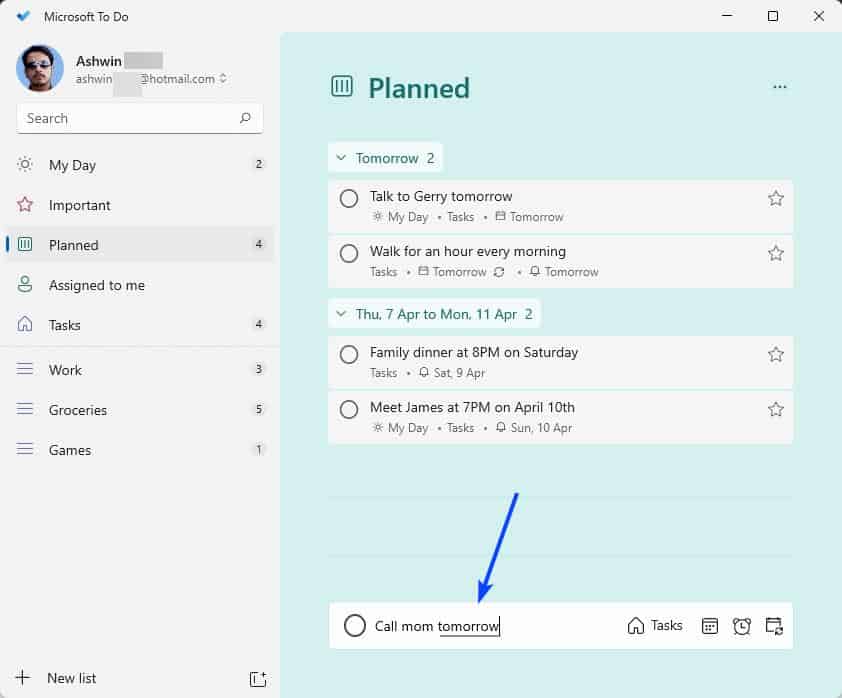
3. Premi il tasto Invio per salvare l’attività.
Microsoft To Do è in grado di riconoscere le parole digitate per assegnare l’attività allo slot appropriato. Rileverà se hai inserito un giorno della settimana, una data e l’ora ed evidenzia le parole sottolineandole. La barra di immissione visualizza anche le icone del calendario e dell’orologio in linea, che puoi utilizzare per modificare manualmente la fascia oraria per il promemoria. Oppure puoi scegliere di modificare le impostazioni dell’attività dopo averla creata.
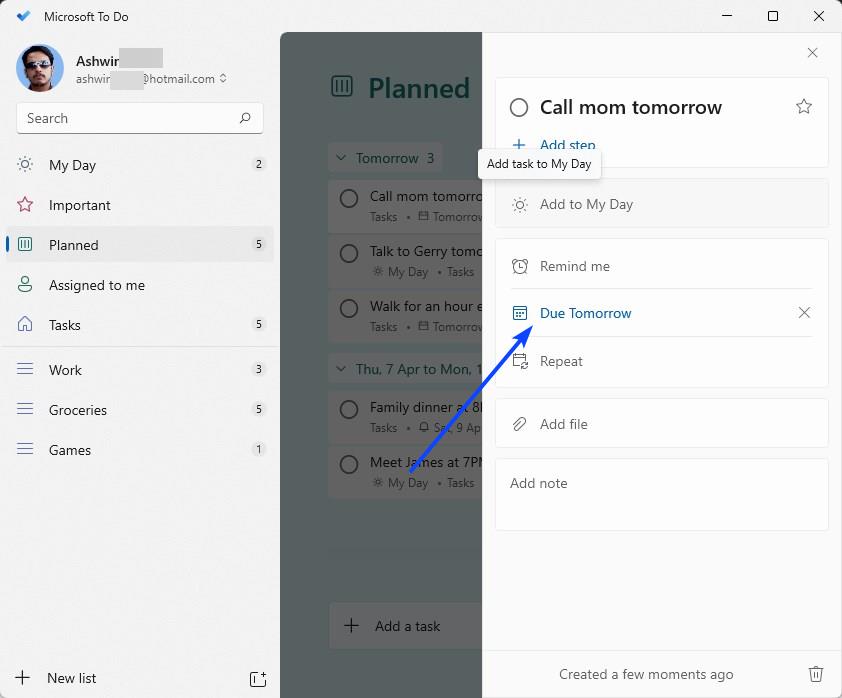
Dal momento che siamo interessati al riconoscimento del linguaggio naturale, discutiamone. Quando digiti “Chiama mamma domani”, l’app imposterà automaticamente un promemoria per avvisarti della data di scadenza rilevata, che in questo caso è “domani”. Puoi perfezionare ulteriormente questo compito menzionando un’ora specifica in questo modo, chiama la mamma domani a mezzogiorno. Aggiungendo le parole “a mezzogiorno”, stai dicendo a Microsoft To Do di impostare l’attività in modo che si attivi esattamente alle 12:00.
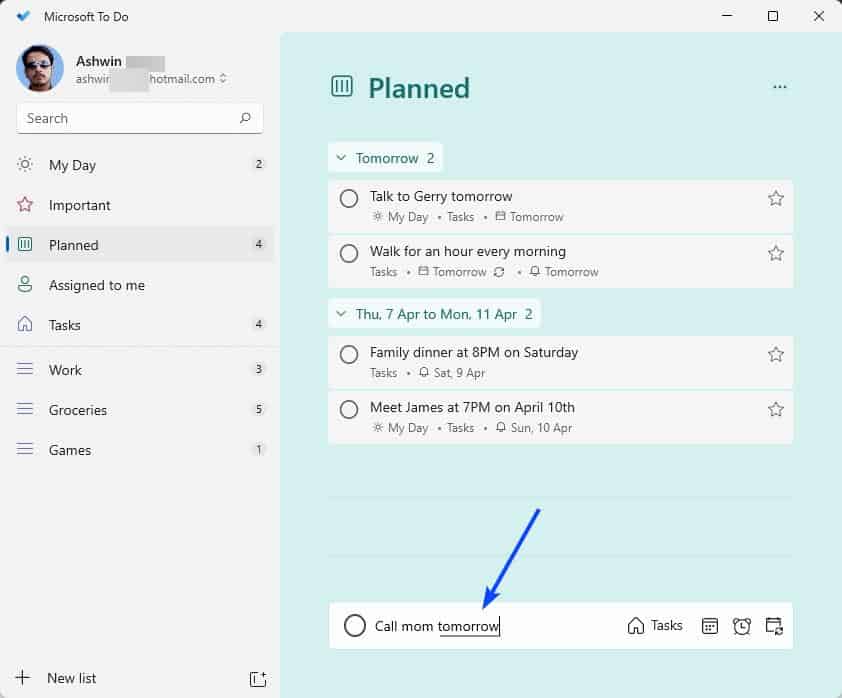
È possibile specificare facoltativamente l’ora e la data. ad esempio, vai dal droghiere alle 10:00 del 7 aprile e l’app creerà l’attività di conseguenza. Questo può essere utile per creare attività urgenti come appuntamenti, riunioni, ecc.
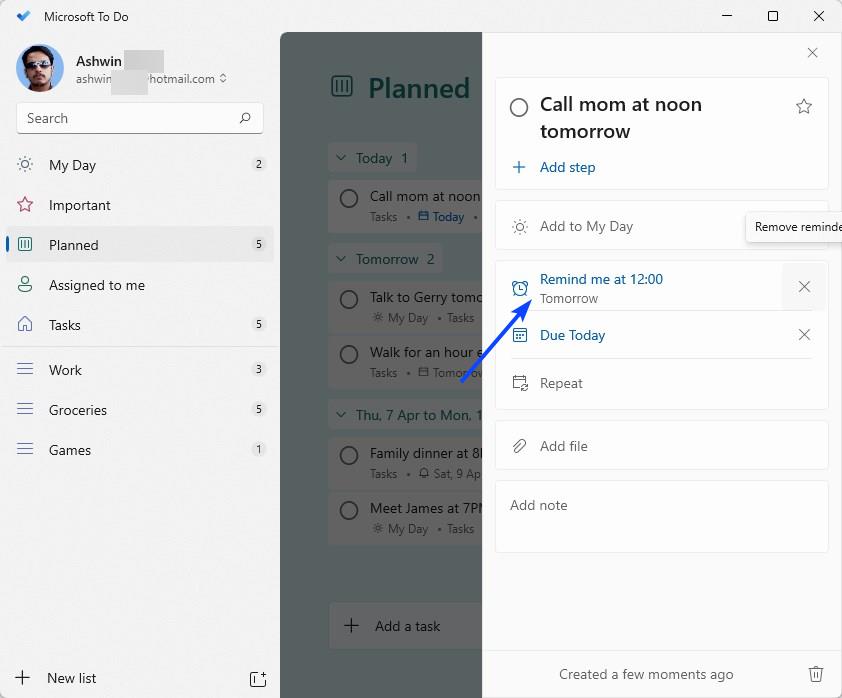
Microsoft To Do può anche essere impostato per ripetere le attività. es. Camminare per un’ora ogni mattina. Questo creerà una cosa da fare ricorrente, che ti avviserà ogni giorno alle 6 del mattino. L’uso della parola giusta, come mezzogiorno, sera o notte, è importante in quanto l’app imposta l’avviso di conseguenza e, proprio come gli avvisi normali, è anche possibile definire attività ricorrenti da attivare in un’ora specifica del giorno.
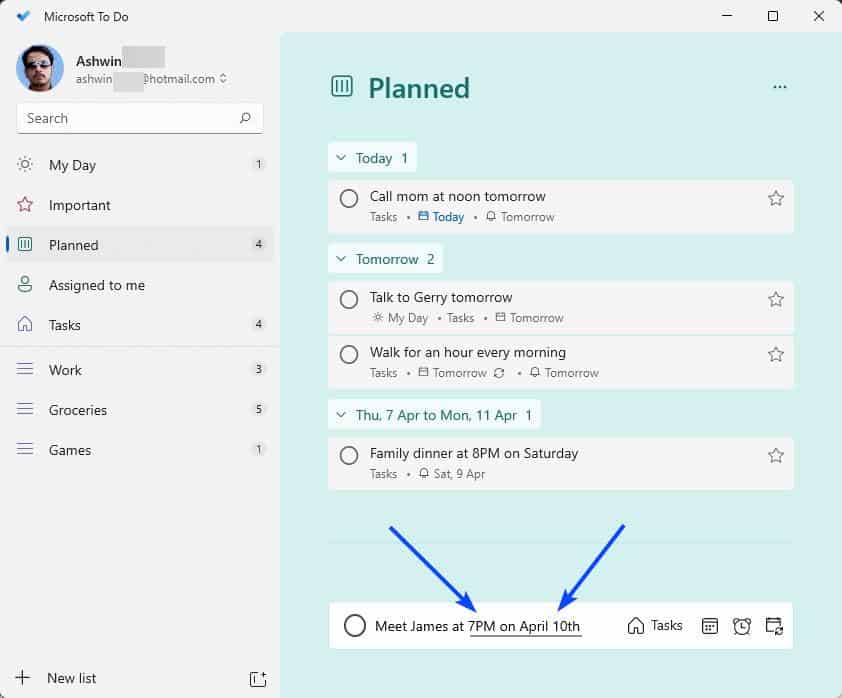
Puoi utilizzare questo metodo per impostare avvisi giornalieri, settimanali e mensili per il pagamento dell’affitto o delle bollette, o per promemoria annuali come compleanni, anniversari e festività.
Come disabilitare il riconoscimento intelligente di data e ora in Microsoft
Non ti piace la nuova funzionalità? Microsoft afferma che gli utenti possono disabilitarlo caso per caso, utilizzando il tasto backspace per rimuovere una parola evidenziata digitata nella barra di input dell’attività. L’app non riconoscerà la parola per usi futuri. In alternativa, puoi disabilitare completamente l’opzione aprendo la pagina Impostazioni e attivando l’opzione “Riconosci date e orari nei titoli delle attività”.
Il riconoscimento intelligente di data e ora in Microsoft To Do è attualmente disponibile solo per le lingue inglesi. Ho testato la funzione nella versione 2.66.5751.0 dell’app.
Pensi che questa sia un’utile aggiunta all’app? Qual è il tuo programma da fare preferito?

